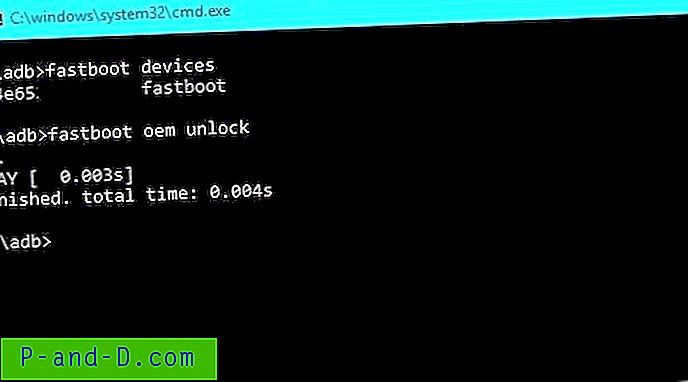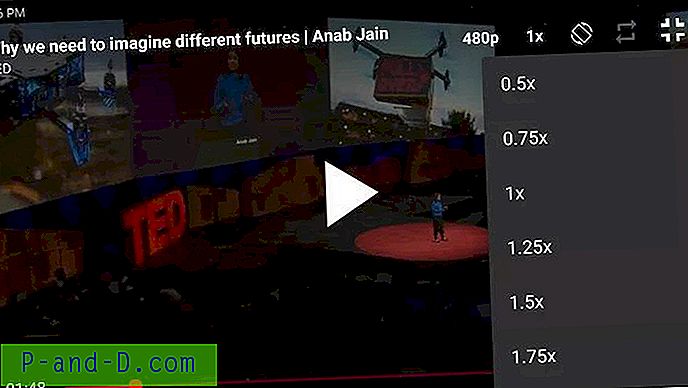Hvis du ønsker at låse op bootloaderen på en Micromax-enhed, er her den enkle og lette metode til det. Lås bootloader op af Micromax Yu Yureka, Yu Yuphoria, Canvas A1, Canvas 5, Unite 2, Unite, Bolt, Canvas HD, Turbo, Fire, Spark, Q323, Amaze 2, Mega 2, Juice, Xpress 4G, Nitro 3, Pace 4G, Doodle 4, Knight 2, XP 4G, Canvas 6, E313, A106, A120, A110, A116 og næsten alle andre Micromax-enheder.
Oplåsning af bootloader er det første trin til at blinke tilpasset gendannelse og installere ROM. Bootloader er en kode, der udføres, mens enheden starter. Det tillader operativsystemet til den første kørsel. Så hvis vi stræber efter at ændre din enhed, så har jeg her skrevet den komplette proces for at låse op boot loader fra Micromax.
Bemærk og forudsætninger:
- Vi er ikke ansvarlige for skader forårsaget i nogen form
- Disse fungerer muligvis kun for Snapdragon-enheder.
- Du mister alle dine enhedsdata, så tag en sikkerhedskopi af dine data.
- Du annullerer din enhedsgaranti
- Sørg for, at din enhed har 50% opladning
- Originalt USB-kabel
Sådan låses op bootloader fra Micromax?
Download og installer ADB og Fastboot
Her er processen til installation af ADB og Fastboot driver. De er vigtige for at låse Micromax bootloader op.

ADB og Fastboot installation
- Download ADB-installationsprogrammet (∼9MB) på 15 sek. På din pc.
- Kør filen adb-setup-1.3.exe .
- Du vil se en kommandoprompt, Sig YES til alle kommandoer ved at skrive Y og trykke på Enter.
- Efter den rigtige installation af drivere lukkes ADB og fastboot vinduet automatisk. Bekræfter funktionen af ADB og fastboot.
Lås op bootloader fra Micromax
- Aktivér USB-debugging og OEM-oplåsning i din MM.
- I OP3 skal du gå til Indstillinger> Om telefon, og trykke derefter på ' Byg nummer ' 7 - 8 gange, så udviklerindstillinger vises. Under indstilling skal du vælge muligheden for udviklere og aktivere USB-debugging og OEM-låsning.
- Genstart din enhed i fastboot-tilstand. For at gøre det skal du slukke for enheden & trykke kontinuerligt på lydstyrke-op-tasten og tilslutte din enhed til pc ved hjælp af USB-kabel.
- Lad USB-drivere installeres på din pc. Hvis de ikke installeres automatisk, skal du foretage en Google-søgning og downloade driverne.
- Åbn et kommandovindue på din pc; åbn enhver mappe og venstre klik på tom plads inde i mappen. Hold Skift-tasten nede, højreklik på tom plads for at få en pop-up, vælg Åbn kommandovindue her.
- Indtast nu kommandoen fastboot- enheder . Hvis der ikke opstår nogen fejl, fortsæt med kommandoen nedenfor, ellers stopper selve processen her. (Nogle MM-enheder bruger kommando- adb-enheder)
- Indtast kommandoen fastboot oem unlock
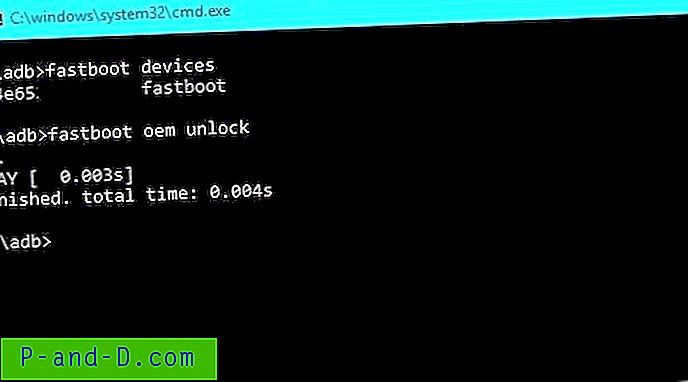
Lås OEM-kode op
- Du kan se en meddelelse på skærmen på din MM-enhed bekræfte eventuelle anmodninger.
- Vent til processen er afsluttet. Bootloader er nu låst op og genstarter enheden.
Sådan flash tilpasses gendannelse i Micromax?
- Download gendannelsesfilen i enhver pc-mappe. Omdøb filen til recovery.img
- Tilslut enheden i fastboot-tilstand ved hjælp af USB-kabel.
- Flashgendannelse på din enhed ved at indtaste følgende kommando.
fastboot flash opsving opsving.img
- Når flashen er afsluttet, skal du genstarte enheden til gendannelse for at bekræfte installationen, når enheden er slukket, og hold nede lydstyrkeknappen og tænd / sluk- knapperne.
Bemærk og konklusion: *** DigitBin er ikke ansvarlig for skader, der forårsages overhovedet. Udfør operationen ovenfor på egen risiko.
Du er velkommen til at kommentere nedenfor for enhver hjælp eller forespørgsel.